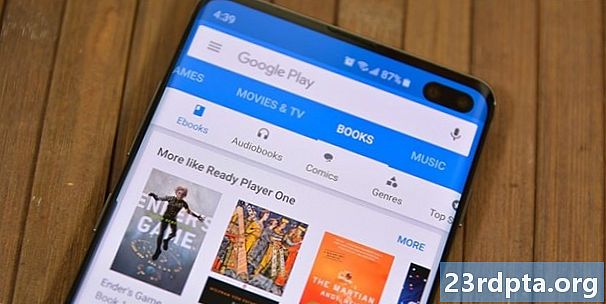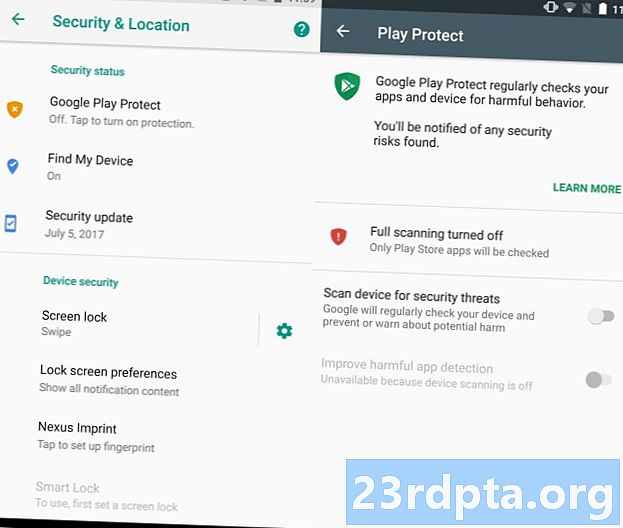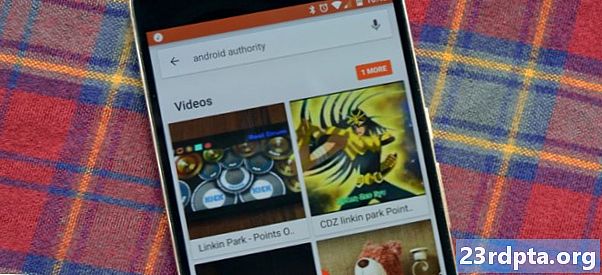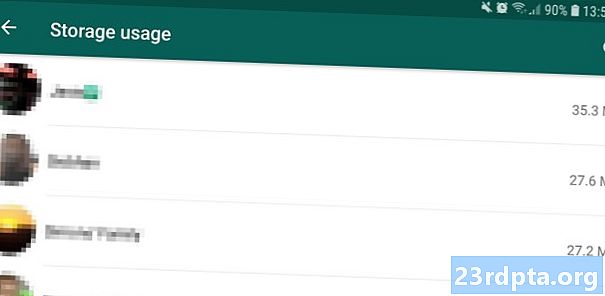
Zawartość
- Jak utworzyć pogrubiony, pochylony lub przekreślony tekst
- Cytuj w swojej odpowiedzi
- Zatrzymaj automatyczne pobieranie przez komórkową transmisję danych
- WhatsApp nazywa dane do żucia? Spróbuj tego
- Zobacz rozkład wykorzystania danych WhatsApp
- Zobacz rozkład pamięci, kontaktując się z…
- Następnie usuń te pliki ze swojego magazynu
- Poproś o informacje o koncie
- E-mailowe dzienniki czatu do siebie (lub innej osoby)
- Aktywuj weryfikację dwuetapową
- Dodaj kontakt do ekranu głównego
- Wyłącz potwierdzenia odczytu
- Zobacz, kto czyta twoją grupę
- Wyłącz funkcję „ostatnio widziany”
- Wyświetl listę zablokowanych kontaktów
- Jak korzystać ze śledzenia lokalizacji na żywo
- Utwórz niestandardowe powiadomienie dla kontaktu
- Wycisz kontakty lub grupy
- Użyj WhatsApp na komputerze
- Zapisuj rzeczy z telefonu na komputerze (i odwrotnie)
- Zarejestruj się, aby uzyskać dostęp do wersji beta

WhatsApp jest najpopularniejszą na świecie aplikacją do przesyłania wiadomości błyskawicznych i nie bez powodu - otrzymuje ciągły strumień aktualizacji, ma długą listę funkcji i obsługuje szeroką gamę urządzeń. Nic dziwnego, że trafił do miliarda użytkowników. Chcesz jak najlepiej wykorzystać platformę? Mamy kilka podstawowych sztuczek WhatsApp, których powinieneś użyć.
Jak utworzyć pogrubiony, pochylony lub przekreślony tekst

Jest już od jakiegoś czasu, ale zdziwisz się, ile osób nie wie o tej zgrabnej sztuczce WhatsApp.
Po prostu wstaw gwiazdkę (*) na początku i na końcu żądanego słowa lub zdania i możesz je pogrubić. Więc jeśli chcesz pogrubić słowo ciastko, musisz wpisać *Herbatnik*. To samo dotyczy kursywy, tylko z podkreśleniem (_) po obu stronach żądanego tekstu. Aby przekreślić tekst, musisz dodać tyldę (~) do początku i końca żądanego fragmentu. Istnieje również opcja utworzenia tekstu o jednolitej przestrzeni, dodając trzy poważne akcenty (`) po obu stronach tekstu.
Chcesz łatwiej to zrobić? Następnie zaznacz dane słowo lub fragment, dotknij więcej i wybieraj spośród pogrubienia, kursywy, przekreślenia lub monospace. To nie działa na wszystkich urządzeniach, więc być może będziesz musiał przejść długą drogę.
Cytuj w swojej odpowiedzi

Niezależnie od tego, czy Twoje tempo wysyłania wiadomości jest zbyt szybkie, czy czat grupowy stale widzi nowe, cytowanie jest jedną z najlepszych sztuczek WhatsApp do zarządzania kontekstem.
Aby zacytować kogoś, po prostu przesuń palcem w prawo na żądanym, a pojawi się on u góry pola tekstowego. Spowoduje to dołączenie Twojej odpowiedzi do cytowanego tekstu (lub obrazu), aby wszyscy mogli go zobaczyć. Możesz przytrzymać klawisz ai stuknąć ikonę strzałki po lewej stronie, aby zrobić to samo.
Zatrzymaj automatyczne pobieranie przez komórkową transmisję danych

Jedna z naszych ulubionych sztuczek WhatsApp może pomóc Ci zaoszczędzić cenne dane mobilne.
Istnieje kilka sposobów zapisywania danych w WhatsApp, wciąż otrzymując powiadomienia i powiadomienia. Najpierw wyłącz możliwość pobierania multimediów przez aplikację mobilną. Odbywa się to za pośrednictwem Ustawienia> Wykorzystanie danych i pamięci> Podczas korzystania z danych mobilnych.
W tej sekcji możesz sprawdzić lub odznaczyć pobieranie zdjęć, audio, wideo i dokumentów za pośrednictwem danych mobilnych. W ten sposób musisz dotknąć pliku, aby go pobrać. W szczególności filmy wideo to ogromne światy danych, dlatego zalecamy pozostawienie tej opcji niezaznaczonej.
WhatsApp nazywa dane do żucia? Spróbuj tego

Połączenia WhatsApp są przydatną funkcją na platformie, ale mogą zużywać sporo danych mobilnych, jeśli jesteś dużym użytkownikiem lub masz ograniczony plan. Na szczęście znamy więcej sztuczek WhatsApp w celu poprawy zużycia danych. Jeśli chcesz zaoszczędzić trochę przepustowości, spróbuj odwiedzić Ustawienia> Wykorzystanie danych i pamięci> Niskie zużycie danych i zaznacz pole, aby zmniejszyć ilość danych używanych w połączeniu.
Zobacz rozkład wykorzystania danych WhatsApp

Wszystkie telefony z Androidem z ostatnich pięciu lat są dostarczane z urządzeniem do śledzenia zużycia danych, co pozwala uzyskać podział zużycia danych według aplikacji. Ale WhatsApp ma również moduł śledzący, który umożliwia przeglądanie użycia danych według kategorii według kategorii.
Aby uzyskać dostęp do dziennika wykorzystania danych WhatsApp, musisz odwiedzić Ustawienia> Wykorzystanie danych i pamięci> Wykorzystanie sieci. Tutaj znajdziesz wykorzystanie danych związane z Dyskiem Google, roamingiem, połączeniami WhatsApp, aktualizacjami statusu oraz ogólnym wykorzystaniem. Największym minusem jest to, że wydaje się, że nie ma Wi-Fi w porównaniu z awarią komórkową - wszystko jest skupione w tej samej kategorii.
Zobacz rozkład pamięci, kontaktując się z…

Funkcja wykorzystania pamięci (Ustawienia> Wykorzystanie danych i pamięci> Wykorzystanie pamięci) może pokazywać imponujące statystyki.
Ta funkcja pozwala wyświetlić ranking pamięci używanej przez kontakt. Jest to uszeregowane według tego, według którego kontaktu lub grupy używa najwięcej pamięci w telefonie. Po prostu dotknij kontaktu / grupy, a zobaczysz zestawienie zdjęć, zdjęć, plików GIF, filmów i innych.
Następnie usuń te pliki ze swojego magazynu

Możesz zrobić więcej niż tylko spojrzeć na kontakty, które zajmują się całą pamięcią. Możesz usunąć te pliki z telefonu, jeśli chcesz.
Wszystko, co musisz zrobić, to ponownie odwiedzić sekcję dotyczącą wykorzystania miejsca (Ustawienia> Dane i pamięć> Wykorzystanie pamięci). Stąd wybierz kontakt lub grupę i dotknij Zwolnij miejsce. Następnie możesz wybrać kategorie wymagające czyszczenia w ramach tego kontaktu / grupy. Więc jeśli twoja grupa przyjaciół ma 50 MB klipów wideo, po prostu zachowaj Wideo kategoria zaznaczona podczas odznaczania wszystkiego innego. Będziesz wtedy chciał trafić Usuń elementy i wybierz, czy wytarcie ma być oznaczone gwiazdką.
Poproś o informacje o koncie

Podobnie jak Facebook i Twitter, WhatsApp pozwala poprosić o plik ZIP z informacjami i ustawieniami konta. Nie dotyczy to jednak Twojego, tylko gromadzenia Twojego zdjęcia profilowego i tego, czy zgodziłeś się na tę politykę danych na Facebooku, nazwy grup i tym podobne.
Aby to zrobić, musisz odwiedzić Ustawienia> Konto> Poproś o informacje o koncie, a następnie dotknij Poproś o raport. Otrzymanie raportu zajmuje od dwóch do trzech dni. Żądanie zostanie jednak anulowane, jeśli zdecydujesz się usunąć lub ponownie zarejestrować konto albo zmienić numer lub urządzenie.
Nie możesz jednak wyświetlić tego pliku w WhatsApp, więc zamiast tego spróbuj użyć innego programu na telefonie lub komputerze.
E-mailowe dzienniki czatu do siebie (lub innej osoby)

WhatsApp pozwala już tworzyć kopie zapasowe historii czatów w chmurze, ale co zrobić, jeśli chcesz wysłać komuś konkretny dziennik czatu, a może po prostu potrzebujesz paragonów? Zawsze możesz wysłać wiadomość e-mail do dziennika czatu za pośrednictwem WhatsApp.
Aby to zrobić, musisz odwiedzić Ustawienia> Czaty> Historia czatu, a następnie dotknij „Eksportuj czat”. Z tego miejsca wyskoczy menu czatu, umożliwiające wybranie konkretnej historii czatu dla kontaktu lub grupy.
Po wybraniu pożądanego czatu WhatsApp zapyta, czy chcesz dołączyć multimedia, czy tylko wysyłać SMS-y i emoji. Wybranie tej drugiej opcji jest zalecane, jeśli chcesz zachować ostateczny rozmiar pliku pod kontrolą. Po podjęciu decyzji będziesz mógł wybrać sposób wysłania pliku. Jeśli wybierzesz E-mail, dziennik czatu (w lekkim formacie .txt) zostanie automatycznie dołączony w nowej wersji roboczej.
Aktywuj weryfikację dwuetapową

Domyślnie WhatsApp pyta o Twój numer i jednorazowy kod PIN podczas zmiany urządzeń. Jednak włączenie weryfikacji dwuetapowej oznacza, że podejrzane typy nie będą mogły uzyskać dostępu do konta na nowym telefonie, nawet jeśli mają kartę SIM.
Aby to włączyć, musisz odwiedzić Ustawienia> Konto> Weryfikacja dwuetapowa. Odtąd pojawi się monit o utworzenie sześciocyfrowego kodu PIN za każdym razem, gdy dodasz WhatsApp do nowego telefonu. Dodasz również swój adres e-mail, na wypadek zapomnienia kodu PIN.
Jednym z dość poważnych niedopatrzeń jest to, że nie trzeba wprowadzać kodu PIN podczas próby wyłączenia weryfikacji dwuetapowej na oryginalnym urządzeniu. Dziwny.
Dodaj kontakt do ekranu głównego

WhatsApp pozwala także dodawać kontakty do ekranu głównego - idealny dla znaczących osób i innych osób, z którymi często się kontaktujesz.
Aby dodać czat do ekranu głównego telefonu, otwórz odpowiedni kontakt lub grupę, a następnie dotknij menu z trzema kropkami w prawym górnym rogu. Stąd odwiedź Więcej> Dodaj skrót. Następnie wystarczy dotknąć Dodaj automatycznie lub przytrzymaj ikonę, aby umieścić ją na ekranie głównym.
Wyłącz potwierdzenia odczytu

Ach, niesławna niebieska ikona kleszcza. Dla niewtajemniczonych oznacza to po prostu, że ktoś widział. Jeśli wolisz unikać kontaktów, możesz wyłączyć potwierdzenia odczytu (ergo niebieskie ptaszki), odwiedzając stronę Ustawienia> Konto> Prywatnośći odznaczając pole oznaczone Przeczytaj potwierdzenia.
Pamiętaj, że działa to w obie strony, więc Twoje kontakty nie będą widzieć, kiedy czytasz ich, i nie możesz zobaczyć, kiedy one czytają.
Zobacz, kto czyta twoją grupę
Jedną z ciekawszych sztuczek WhatsApp jest możliwość sprawdzenia, kto czyta tekst Twojej grupy. Wszystko, co musisz zrobić, to przytrzymać, aby je podświetlić, a następnie dotknij ja ikona lub menu z trzema kropkami janfo. Stąd zobaczysz, kto żartował i nie widział twojego taty, a także kiedy został dostarczony na ich urządzenie.
Warto zauważyć, że ktoś może nie pojawić się na liście, jeśli wyłączył potwierdzenia odczytu jak wyżej lub jeśli Cię zablokował.
Wyłącz funkcję „ostatnio widziany”

Masz prześladowcę? Możesz dostosować funkcję ostatnio widzianej, która pokazuje, kiedy ostatnio pojawiłeś się online.
Aby to zrobić, musisz odwiedzić Ustawienia> Konto> Prywatność. Następnie dotknij Ostatnio widziany pole i odpowiednio go dostosuj. Można to dostosować do Każdy (wszyscy z twoim numerem mogą zobaczyć, kiedy ostatnio pojawiłeś się online), Moje kontakty lub Nikt.
Wskazówka bonusowa: W sekcji Prywatność jest kilka innych sztuczek WhatsApp, aby walczyć z prześladowcami i ogólnymi przerażeniami, takimi jak korekty zdjęć profilowych i pole Informacje. Obie te sekcje można dostosować, aby były widoczne dla wszystkich, tylko dla twoich kontaktów lub nikogo.
Wyświetl listę zablokowanych kontaktów

To twoje konto WhatsApp, więc możesz banować kogo chcesz. Ale jeśli chcesz zobaczyć pełną listę osób, które zostały zablokowane, odwiedź Ustawienia> Konto> Prywatność. Następnie przewiń w dół do sekcji Wiadomości i dotknij Zablokowane kontakty.
Możesz także dodać kontakty do listy bloków, dotykając ikony w prawym górnym rogu. Zabierze Cię na stronę Kontakty, na której możesz użyć młota banującego.
Jak korzystać ze śledzenia lokalizacji na żywo

Wysyłanie pinezki lokalizacji jest dość proste w WhatsApp, gdy stukniesz ikonę spinacza w polu i wybierzesz Lokalizacja. Ale co, jeśli chcesz, aby Twój partner lub rodzice śledzili Twój ruch w czasie rzeczywistym? Na szczęście jest to rzeczywiście jedna z najlepszych sztuczek WhatsApp dla rodziców i osób z rodzicami helikoptera.
Możesz to zrobić, dotykając ikony spinacza. Stamtąd dotknij Lokalizacja> Udostępnij lokalizację na żywoi określ okres, który ma być śledzony, od 15 minut do ośmiu godzin. Nie martw się, możesz ręcznie zakończyć śledzenie lokalizacji w dowolnym momencie.
Utwórz niestandardowe powiadomienie dla kontaktu

Przeciętny użytkownik WhatsApp ma mnóstwo kontaktów, więc jest to zrozumiałe, jeśli czujesz się trochę przytłoczony alertami. Na szczęście istnieje co najmniej jeden sposób na sortowanie pszenicy od plew w postaci niestandardowych powiadomień.
Aby utworzyć niestandardowe powiadomienie, musisz wejść na czat z wybranym kontaktem. Stąd musisz stuknąć ich nazwę w górnej części okna czatu i wybrać dopowiadomienia ustom.
Po wejściu do tego menu zaznacz pole oznaczone Użyj niestandardowych powiadomień i przewiń w dół do następnego pola, aby dostosować alert. Opcje dostosowywania obejmują zmianę tonu i dostosowanie koloru powiadomienia LED dla kontaktu.
Wycisz kontakty lub grupy

Prawdopodobnie masz grupę, która stale przekształca się w ciągły strumień memów i wirusowych filmów. Możesz utworzyć niestandardowe powiadomienie, jak w poprzedniej wskazówce, lub po prostu wyciszyć grupę lub kontakt.
Aby wyciszyć kontakt lub grupę, dotknij i przytrzymaj je w menu Czaty. W tym miejscu powinieneś zobaczyć kilka ikon w prawym górnym rogu. Stuknij w ikona wyciszenia (jest to głośnik z linią). Następnie możesz określić okres wyciszenia (osiem godzin, tydzień, rok), wybrać, czy nadal będziesz otrzymywać powiadomienia, a następnie stuknąć dobrze.
Użyj WhatsApp na komputerze

Jeśli wolisz pełnowymiarową klawiaturę lub po prostu wygodę dużego ekranu, WhatsApp Web jest jedną z najlepszych funkcji dla Ciebie.
Aby rozpocząć, odwiedź web.whatsapp.com w Twoim komputerze. Witryna wyświetli kod QR, który można odczytać w aplikacji mobilnej WhatsApp. W telefonie dotknij menu z trzema kropkami w prawym górnym rogu, a następnie wybierz WhatsApp Web uruchomić czytnik kodów QR. Teraz zeskanuj kod QR witryny za pomocą czytnika kodów QR telefonu i to wszystko.
Największą wadą WhatsApp Web jest to, że jest on całkowicie powiązany z telefonem. Oba urządzenia muszą znajdować się w tej samej sieci, więc nie możesz uzyskać do nich dostępu przez komputer w pracy, jeśli zostawiłeś telefon w domu. Niemniej jednak jest lepsze niż nic.
Zapisuj rzeczy z telefonu na komputerze (i odwrotnie)

WhatsApp Web może nie być tak elastyczny, jak bym chciał, ale jedną z fajniejszych sztuczek WhatsApp jest możliwość udostępniania rzeczy między telefonem a komputerem.
Jeśli masz dwa konta WhatsApp, możesz wysyłać rzeczy z drugiego konta na konto aktualnie aktywne na PC. Masz przyjaciela, który nie ma nic przeciwko byciu pośrednikiem? Następnie możesz po prostu wysłać do nich pliki, wskoczyć na WhatsApp Web i kliknąć ich konto, aby wyświetlić / pobrać plik.
Odwrotność jest również prawdą - możesz wysyłać rzeczy z komputera (za pośrednictwem sieci WhatsApp) na inne konto WhatsApp lub długoletniego przyjaciela.
Aktualizacja: Użytkownik Twittera, Moshe Fasten, odkrył nam znacznie łatwiejszy sposób udostępniania plików na PC i urządzeniach mobilnych. Wszystko, co musisz zrobić, to utworzyć grupę z jednym ze swoich kontaktów, usunąć ten kontakt, a grupa pozostanie. W ten sposób masz prywatny hub do udostępniania rzeczy.
Zarejestruj się, aby uzyskać dostęp do wersji beta

Aby najpierw uzyskać nowe funkcje, musisz dołączyć do programu beta. Oznacza to również, że ryzykujesz napotkaniem błędów i innych wad, więc miej to na uwadze.
Aby zarejestrować się w celu uzyskania dostępu do wersji beta, odwiedź stronę WhatsApp w sklepie Google Play i przewiń w dół do Zostań testerem wersji beta sekcja na dole. Stuknij w Jestem za przycisk, a następnie zostaniesz zapisany do programu beta. Aktualizacja do wersji beta działa tak jak zwykła aktualizacja aplikacji w Sklepie Play, ponieważ wystarczy nacisnąć przycisk „aktualizacja”, aby uzyskać najnowszą wersję aplikacji.
Jeśli chcesz opuścić wersję beta, możesz to zrobić w dowolnym momencie, dotykając przycisku Opuszczać przycisk, który zastępuje „Jestem”, jak widać na powyższym obrazku.